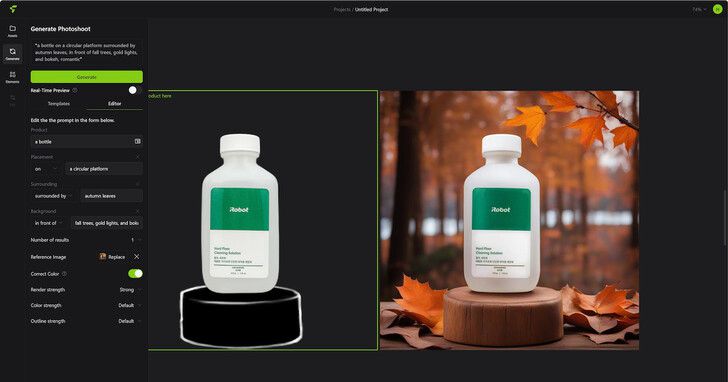
對許多賣家來說,要想要產品獲得更多買家的青睞,除了價格之外,外在的包裝同樣不可或缺,不過聘請專業的攝影師拍攝商業照片,也是一筆不小的成本。因此,透過現在流行的 AI 生成工具,或許也是另一種不錯解決方案。在坊間眾多的工具當中,Flair.ai 是一款專為商攝而生的 AI 應用,只需上傳想要製作宣傳照片的產品圖,就能替你去背,並依照你提供的 Prompt 生成適合的背景,此外,Flair.ai 也提供許多範本以及基礎素材元件,能夠加入一起生成,可簡化詠唱生成的難度並提供更多變化。
Flair.ai 網址:https://flair.ai/
步驟 1:進入首頁後按下「Get Started」,然後註冊一組新帳號或以Google帳號登入。

步驟 2:登入後點擊「Creat New Project」。

步驟 3:接著就會進入操作介面,首先要先將產品圖片置入到左邊的欄位內。

步驟 4:直接把圖片檔拖移進來,按下「Remove」即可進行去背。

步驟 5:輸入簡單的產品描述,按下「Continue」。

步驟 6:接著可以點選左側「Elements」來加新增畫面元素。

步驟 7:網站提供動植物、水果、食物等多種類型物件,此處以新增一個底座為例。

步驟 8:點擊該物件可以設定圖片的性質、前後以及顏色等等,部分進階功能僅限付費用戶。

步驟 9:接著回到「Generate」項目,首先可以先挑選一個合適的範本。

步驟 10:接著切換到「Editor」分頁,添加所需的 Prompt 以及相關的生成設定。

步驟 11:最後按下綠色「Generate」按鈕,便會生成出接近商業攝影般的產品照。

步驟 12:在圖片上按滑鼠右鍵選擇「Download」即可把圖片下載至電腦。

本文同步刊載於 PC home 雜誌

歡迎加入 PC home 雜誌粉絲團!
- 延伸閱讀:急起直追?庫克:蘋果將在生成式 AI 領域「開闢新天地」,外界推估 WWDC 2024 見真章
- 延伸閱讀:英特爾定下目標,到2025年將為AI PC提供多達1億顆CPU
- 延伸閱讀:你會跟ChatGPT說「請」嗎?研究顯示對LLM有禮貌可以提高其性能,難道AI理解人類的情感了?

請注意!留言要自負法律責任,相關案例層出不窮,請慎重發文!